Windows 7
windows 7Guida: cercare nei motori di ricerca direttamente dal desktop in Windows 7
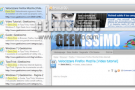
L’utility di ricerca, in Windows 7, permette di trovare elementi in qualsiasi directory dell’hard disk del sistema attualmente in uso, ma anche in tutti quelli collegati ad esso. Tra le infinite possibilità offerte da questo sistema operativo, troviamo l’utility in […]Continua a leggere
Guida: abilitare la selezione multipla senza combinazioni da tastiera in Windows 7 e Vista
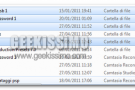
Ogni qualvolta, in Windows Explorer, si vogliono selezionare più elementi, siete costretti a tener premuti il tasto Shift o Ctrl (dipendentemente dalla situazione). Forse, qualche utente non è a conoscenza del fatto che è possibile abilitare la selezione multipla in […]Continua a leggere
Guida: personalizzare il prompt dei comandi in Windows 7

Le impostazioni del prompt dei comandi, soprattutto per chi lo utilizza molto, potrebbero stancare con il passare del tempo. Di default, Windows impone uno sfondo nero con le scritte in bianco, ma attraverso semplici modifiche è possibile cambiare entrambe i […]Continua a leggere
Taskbar Labels, visualizzare e nascondere rapidamente le etichette delle icone sulla taskbar utilizzando un hotkey

In Windows 7, come di certo avranno avuto modo di notare tutti gli assidui utilizzatori dell’ultimissimo OS redmondiano, le etichette delle icone poste sulla barra delle applicazioni, per impostazione predefinita, risultano nascoste. Una scelta di questo tipo è stata adottata […]Continua a leggere
Logon Personalization, personalizzare in tutto e per tutto la logon screen di Windows 7
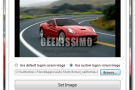
Amate personalizzare Windows 7 e tutti gli innumerevoli tool, trucchetti e consigli proposti sino ad ora qui su Geekissimo non sono ancora bastati a soddisfare la vostra voglia di rendere il rinomato OS unico e speciale? No? Bhe, in tal […]Continua a leggere
8 Clock and Date for Windows 7, personalizzare la logon screen di Seven applicandovi orologio e calendario in stile Windows 8
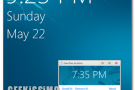
Negli ultimi tempi, qui su Geekissimo, abbiamo avuto modo di scoprire molte delle caratteristiche che andranno a contraddistinguere Windows 8, il prossimo OS di casa Microsoft che verrà commercializzato a partire dall’anno successivo. Tra le tante ed interessanti nuove features […]Continua a leggere
WinThunder: file, cartelle, programmi preferiti e meteo direttamente a portata di system tray
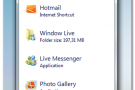
L’applicazione alla quale oggi andiamo a prestare attenzione in quest’articolo costituisce una di quelle risorse che, pur non avvertendone un’effettiva necessità, una volta in uso diviene indispensabile o, quantomeno, estremamente utile, al fine di una ben più corretta ed immediata […]Continua a leggere
Tweak Ctrl+Alt+Del Options Tool, rimuovere le opzioni visualizzabili digitando Ctrl+Alt+Canc in Windws Vista e 7
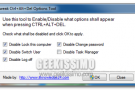
La pressione della combinazione di tasti Ctrl+Alt+Canc nei sistemi operativi Windows e, in questo caso specifico, Vista e Seven, consente di accedere ad un’apposita schermata mediante cui eseguire diverse operazioni adibite al controllo dell’OS quali bloccare il PC, cambiare utente, […]Continua a leggere
Security Analyzer, testare la sicurezza di Windows 7 e correggere le problematiche riscontrate
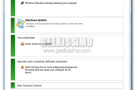
La sicurezza del PC in uso, così come già ribadito infinite altre volte qui su Geekissimo, costituisce un argomento delicato al quale dedicare particolare attenzione onde evitare di incappare in spiacevoli e fastidiose situazioni che, inevitabilmente, potrebbero dunque andare a […]Continua a leggere
Unassociate File Types, ripristinare o eliminare le associazioni dei file in Windows Vista e 7
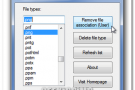
Negli OS Windows tutte, o quasi, le estensione dei file risultano associate, di default, a specifiche applicazioni in modo tale da poter visionare correttamente quel dato elemento servendosi di quel dato strumento. Tali associazioni, eventualmente, possono essere modificate agendo direttamente […]Continua a leggere
Taskbar Classic Start Menu, integrare il vecchio menu Start in Windows 7 accedendovi direttamente dalla system tray
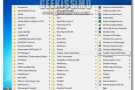
Lo abbiamo già ribadito altre volte e chi utilizza l’ultimissimo OS redmondiano (per il momento…) lo sa bene: con l’avvento di Windows 7 la possibilità di servirsi del buon vecchio menu Start (di default già non più presente in Vista […]Continua a leggere
Classic & Antique CPU Meter: due gadget da desktop per monitorare CPU e RAM

Gli appassionati utilizzatori di Windows Vista e 7, i due ultimissimi OS redmondiani (anche se ancora per poco…), avranno senz’altro avuto modo di provare, almeno una volta, a collocare sul proprio desktop un bel gadget mediante cui non soltanto abbellire […]Continua a leggere
NTFS Permissions Tool, cambiare permessi a file e cartelle di sistema e modificarne le proprietà
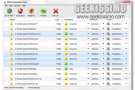
A partire da Windows Vista, diversamente, invece, da quanto concesso prima, Microsoft ha reso i file di sistema di sola lettura per tutti i comuni utenti implicando, di conseguenza, l’impossibilità di apportarvi modifiche, cancellazione inclusa, a meno che non vengano […]Continua a leggere
Guida: visualizzare la causa del Blue Screen con BlueScreenView

Per gli utenti Windows è una sfortunata ricorrenza, stiamo parlando del Blue Screen (definito anche Blue Screen of Death). Come abbiamo visto in un precedente articolo, il sistema, di default, si riavvia automaticamente in seguito alla visualizzazione dell’errore; se non […]Continua a leggere



